ΟΔΗΓΟΣ : Φλασαρισμα HTC τηλ με την μεθοδο USB Y & GoldCard (1st & 2nd Gen)
|
colossus
9/18/2012 07:42:00 μ.μ.
16
|
|
|
Σημερα θα δουμε το 2ο μερος απο την την διαδικασια του debranding-Downgrating για τα τηλ WP της HTC. Aφου εχουμε ετοιμασει το καλωδιο και την καρτα (δες αυτον τον οδηγο) τωρα θα δουμε τα αρχεια που χρειαζομαστε τις συνδεσεις και την διαδικασια.
ΑΡΧΕΙΑ (ROMs)
Παμε λοιπον πρωτα να δουμε τι αρχεια (Roms) πρεπει να κατεβασουμε για το τηλεφωνο που εχουμε. Kατεβαζουμε μια nodo rom για την συσκευή μας και κανουμε extract το αρχειο Ruu_signed.nbh με το Winrar.
Αυτο το αρχειο πρεπει να γινει Rename αναλογα με την συσκευη οπως πιο κατω
1ης γενιας HTC
1.-Sparimg.nbh for Spark (Trophy)
Rom-download: http://forum.xda-developers.com/show....php?t=1427904
2.-SCHUIMG.nbh for Schubert (HD 7)
Rom-download: http://forum.xda-developers.com/show....php?t=1427890
3.-MOZAIMG.nbh for Mozart
Rom-download: http://forum.xda-developers.com/show....php?t=1427893
4.- MONDIMG.nbh for Mondrian (HTC 7 Surround)
Rom-download: http://forum.xda-developers.com/show....php?t=1427902
2ης γενιας HTC
5. -ETERIMG.nbh για το Titan
Rom-download http://www.filefactory.com/f/db553db625fe2273/
Kατεβαζουμε το αρχειο "IMG_Eternity_HTC_Europe_1.09.401.02_Radio_16.23.02.09_A_16.24.00.23_Signed_ETERNITY_RELEASE.nbh"
6. -OMEGIMG.nbh για το Radar
Rom-download http://www.filefactory.com/f/6445c856576328d8/
Οταν εχουμε κατεβασει την ρομ που ειναι για την συσκευη μας την μεταφερουμε στην goldcard που φτιαξαμε πριν (ΠΡΟΣΟΧΗ !! να εχουμε αλλαξει το ονομα της ρομ με βαση την συσκευη μας).
Συνδεσεις - Debranding/Downgrading
1. Συνδέουμε το τηλέφωνο με το USB καλωδιο στην μια θηλυκη ακρη του καλωδιου μας και στην αλλη τον αναγνωστη sd καρτων (η το usb στικακι) Τελος στην αρσενικη ακρη συνδεουμε τον φορτιστη του τηλεφωνου.
2. Ανοιγουμε το τηλεφωνο μας κρατωντας τα κουμπια vol (-) και Κουμπι φωτογραφικης ταυτοχρονα για να μπει η συσκευη σε usb host mode.
3. Βαζουμε τον φορτιστη στην πριζα και αν ολα ειναι καλα αυτοματα θα αρχισει η διαδικασια φλασαρισματος της ΡΟΜ...
Ισως να χρειαστει να βαλετε πρωτα τον φορτιστη και μετα να ανοιξετε το τηλ για να γινει σωστα η διαδικασια
Προσοχη !!! Να μην κοπει το ρευμα οταν φλασαρουμε ...
Η διαδικασια αυτη θα κρατησει αρκετη ωρα και εχει διαστηματα που δειχνει να εχει κολησει ...
Μην το πειραξετε και περιμενετε να τελειωσει... Οταν τελειωσει κλειστε το τηλ ..(βγαζοντας την μπαταρια)
Εγκατάσταση SSPL...
Τωρα παλι σε σχεση με το τηλεφωνο που εχουμε κατεβαζουμε τα αρχεια για HSPL
A. Για την 1η γενια τηλ δειτε εδω τον αναλυτικο οδηγο ΕΔΩ
B. Και για την 2η γενια (Titan Radar) η διαδικασια ειναι διαφορετικη ...
Κατ αρχην κατεβαζουμε τα αρχεια HSPL απο ΕΔΩ
Συνδεστε τον αναγνωστη καρτων στον υπολογιστη σας και σβηστε το αρχειο της ΡΟΜ που υπαρχει εκει ...
Αν εχετε Titan αντιγραψτε απο το αρχειο
\DFT__HSPL_WP7SG1_GoldCrad\DFT_HSPL_WP7SG1\1_SPL205\TITAN\ETERIMG.nbh
αν εχετε Radar το αρχειο \DFT__HSPL_WP7SG1_GoldCrad\DFT_HSPL_WP7SG1\1_SPL205\OMEGA\OMEGIMG.nbh
στην καρτα. Συνδεστε και παλι τον αναγνωστη στο usb Y καλωδιο και με τον ιδιο τροπο οπως καναμε και πριν με την ΡΟΜ βαζουμε το τηλ σε USB host mode και θα αρχιζει να περναει το SPL στο τηλ.
Αυτο γινεται πολυ γρηγορα (5 λεπτα) και οταν τελειωσει βγαζουμε παλι την μπαταρια γι ανα κλεισει το τηλ και ειμαστε ετοιμοι να περασουμε HSPL και την Custom ROM.
Εγκατάσταση HSPL...
1. Εξαγάγουμε όλα τα αρχεία από το rar αρχείο του RSPL/HSPL που κατεβάσαμε και τρέχουμε (σαν administrator) το αρχείο DFT_HSPL_WP7SG1_INSTALL.exe.
2. Κλείνουμε με power off το τηλέφωνο και κρατώντας πατημένο τα Volume-Up and Down (μέχρι να εμφανιστεί η οθόνη OSLP ). Στο κάτω μέρος της οθόνης έχει την λέξη Serial.
3. Συνδέουμε το τηλέφωνο στον υπολογιστή και περιμένουμε να εγκατασταθούν οι drivers (αν το έχετε ξανακάνει δεν θα περιμένετε καθόλου).
4. Όταν τελειώσει η εγκατάσταση των drivers από τα Windows και είναι όλα εντάξει η λέξη serial θα γίνει USB.
Στην εφαρμογή που τρέχει πατάμε το next και θα αναγνωριστεί το τηλέφωνο μας. Αν όχι τότε ελέγξτε το καλώδιο (πρέπει να είναι το original), την θύρα USB και τέλος τους Drivers που πρέπει να έχουν εγκατασταθεί σωστά.
5. Μετά την αναγνώριση του τηλεφώνου, διαλέξτε από την λίστα της εφαρμογής, την έκδοση OSLP με βάση αυτό που γράφει στο τηλέφωνο. Οι οδηγίες της εφαρμογής είναι ξεκάθαρες.
6. Πατήστε επόμενο και όταν τελειώσει η εγκατάσταση, η συσκευή θα κάνει επανεκκίνηση σε RSPL.
Aν στην οθόνη του τηλεφώνου δείτε «CotullaRSPL» τότε έχει εγκατασταθεί σωστά το RSPL και είμαστε έτοιμοι για το φλασάρισμα της RΟΜ. Αν όχι τότε κάπου κάνατε λάθος και πρέπει να επαναλάβετε τα βήματα από την αρχή.
7. Αφήστε το τηλέφωνο όπως είναι και πάμε για την RΟΜ.
Εγκατάσταση RΟΜ..
1. Αφού έχουμε ήδη κατεβάσει την RΟΜ εξάγουμε όλα τα αρχεία της σε ένα κατάλογο
2. Από τον κατάλογο τρέξτε το αρχείο ROMUpdateUtility.exe (σαν administrator), ακολουθείστε τις οδηγίες στην οθόνη και θα αρχίσει η διαδικασία φλασαρίσματος. Χρειάζεται περίπου 8-10 λεπτά και μόλις τελειώσει θα κάνει επανεκκίνηση και θα έχετε την νέα RΟΜ στο τηλέφωνο σας.
Η διαδικασία είναι πολύ εύκολη και απλή. Στο μόνο σημείο που μπορεί να κολλήσετε είναι στη σύνδεση με το usb και τους drivers. Προτείνεται να κάνετε τη διαδικασία σε φορητό υπολογιστή (για το φόβο διακοπής ρεύματος) που τρέχει Windows 7, καθώς αναφέρονται πολλά προβλήματα με την σύνδεση και drivers σε Windows XP.
Για τα Ελληνικά στην πρώτη σύνδεση μετά το φλασάρισμα θα σας ζητήσει τη γλώσσα και επιλέξτε Ελληνικά. Αν βάλουμε παντού Ελληνικά στις ρυθμίσεις τότε το πλήκτρο της αναζήτησης θα μας πηγαίνει στο site του Bing (www.bing.com) και όχι στην εφαρμογή Bing. Για να το αλλάξετε αφού τελειώσετε την εγκατάσταση πηγαίνετε στις Ρυθμίσεις/Περιοχή + Γλώσσα και στο τέλος της λίστας αλλάξτε σε Αγγλικά Ηνωμένου Βασιλείου την ρύθμιση Γλώσσα Αναζήτησης/Προγράμματος Αναζήτησης.
Καλό φλασάρισμα ...

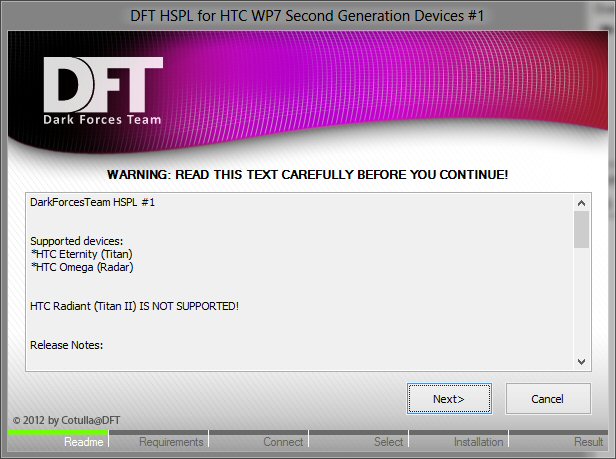





Στην κάρτα μνήμης βάζουμε τα παραγόμενα από την αποσυμπίεση αρχεία ή το ίδιο το αρχείο που μετονομάσαμε. Η συσκευή μου (htc hd7) δεν ανταποκρίνεται στο πάτημα των δύο πλήκτρων (ένταση- και φωτογραφικό πλήκτρο). Τι μπορεί να συμβαίνει; Το αρχείο που κατέβασα είναι το
ΑπάντησηΔιαγραφήRUU_Schubert_HTC_Europe_1.69.401.01_Radio_5.54.09.21_22
Kαλημερα ...
ΑπάντησηΔιαγραφήΤο αρχειο με πεκταση nbh πρεπει να μεταφερεις μονο αφου το κανεις rename .. Σε usb mode μπαινει με το τηλ κλειστο και πανω πληκτρο πατημενο και πατας μια φορα το power (αν θυμαμαι καλα για το HD7)
Colossus, είμαι ο ellas888 μέλος του myphone. Επίτρεψέ μου να πω ότι στο κρίσιμο σημείο οι οδηγίες (όχι απαραίτητα οι δικές σου. Ίσως του Xalol) είναι ασαφείς. Το αρχείο που κατέβασα έχει κατάληξη .exe. Η μετονομασία είναι SCHUIMG.nbh ή SCHUIMG; Εάν μετονομασθεί SCHUIMG.nbh, εξακολουθεί να έχει κατάληξη .exe. Αυτή την στιγμή το μουλάρι (hd7) είναι στην κατάσταση Enter USB Host Mode και δεν αποκρίνεται σε κανένα πλήκτρο. Συγγνώμη αν σε κουράζω, αλλά είμαι σε κατάσταση εκτάκτου ανάγκης, που λέει και ο Μακρόπουλος. Δηλαδή έφαγα κόλλημα. Αν δεν σού κάνει κόπο, στείλε e-mail στο apollon888@hotmail.gr
ΔιαγραφήKατ αρχην βγαλε την μπαταρια και κανε επαννεκινηση το τηλ ...
ΑπάντησηΔιαγραφήΟι οδηγιες ειναι σωστες ..μολις τρεξεις το exe ..θα ανοιξει στον καταλογο που εισαι και μαζι με τα αλλα θα εχει και ενα nbh αρχειο το μεγαλυτερο ..
Αυτο θελεις
Eπισης αν μετονομασεις ενα αρχειο δεν εξακολουθει να εχει την παλια
Απλα απενργοποιησε απο τα windows την αποκρυψη γνωστων επεκτασεων αρχειων απο τον windows explorer
Καλησπέρα Colossus,
ΑπάντησηΔιαγραφήκάτι δεν μπορώ να καταλάβω όσο αφορά την εγκατάσταση rom
λες στο βήμα 1
Αφού έχουμε ήδη κατεβάσει την RΟΜ εξάγουμε όλα τα αρχεία της σε ένα κατάλογο
πρέπει να έχω κάποιο πρόγραμμα για να το κάνω αυτό και αν ναι ποιο??
τι εννοείς σε έναν κατάλογο..δεν μπορώ να το καταλάβω!
Σε ευχαριστώ πολύ!
Μεσα στο αρχεια της ρομ εχει το προγραμμα που θα τρεξεις για να φλασαρεις.
ΔιαγραφήΚαταλογο εννοω σε ενα φακελλο
Εγω που δεν ενδιαφέρομαι για Debranding/Downgrading αλλα μονο για φλασαρισμα μιας custom rom πρεπει να ακολουθησω ολη τη διαδικασια η ξεκιναω απο την εγκατασταση του HSPL?
ΑπάντησηΔιαγραφήΑν εχεις τελευταια ρομ δεν μπορεις να βαλεις ΡΟΜ χωρις downgrading
ΑπάντησηΔιαγραφήοχι δεν εχω κανει αναβαθμιση, το τηλ. ειναι καινουργιο και ειναι με την εργοστασιακη.
ΑπάντησηΔιαγραφήΤι τηλεφωνο εχεις και ποια εκδοση ΡΟΜ ?
ΔιαγραφήΓια το Titan μιλαω,και η ROM είναι η πρωτη που φοραει είναι καινουργιο.
ΑπάντησηΔιαγραφήΠες μου απο τις ρυθμισεις/πληροφοριες/Περισσοτερες πληροφοριες την εκδοση της ΡΟΜ που φοραει (εκδοση ΛΣ)
Διαγραφήεκδοση ΛΣ 7.10.7740.16
ΑπάντησηΔιαγραφήΝαι πρπει να κανεις downgrading σε προηγουμενη εκδοση για να μπορεις να βαλεις custom rom. Αρα ολη την διαδικασια
ΔιαγραφήΜπραβο ..αυτο σημαινει οτι ειχες παλιο Bootloader και σε αφησε και περασες. Αν εχεις κανει Update σε νεο δεν σε αφηνει να το κανεις ετσι ...
ΑπάντησηΔιαγραφήΕιναι μονοδρομος ο τροπος που περιγραφω
δεν μπορω να βρω πουθενα αυτο το αρχειο IMG_Eternity_HTC_Europe_1.09.401.02_Radio_16.23.02.09_A_16.24.00.23_Signed_ETERNITY_RELEASE.nbh
ΑπάντησηΔιαγραφήμηπως το εχεις κανει καπου αλλου upload η καποιο αλλο link να το κατεβασω??